듀얼 스크린 설정은 생산성을 높이는 데 도움이되지만 부피가 큰 모니터는 랩탑 사용자 나 이동중인 사용자에게 항상 편리한 것은 아니며 추가 화면 공간을 활용할 수도 있습니다. 이곳은 USB-C 모니터가 들어온 곳입니다. 풍경의 변화를 위해 집안의 모임, 공유 작업 공간 또는 편안한 공간으로 가져갈 수있는 범용 다목적 모바일 화면.
ASUS의 이전 ZenScreen 모델은 세련되고 기능이 뛰어 났으며 최신 ZenScreen Touch가 더욱 발전했습니다. ZenScreen Touch는 이전 ZenScreen 모델 (MB16AC 및 Go)과 동일한 화면 크기를 갖습니다. 이전 반복을 기반으로 구축되었으며 다른 USB-C 모니터와 차별화되는 몇 가지 기능을 제공합니다..
가장 주목할만한 추가 기능은 멀티 터치 포인트 지원 및 휴대 전화 나 노트북의 배터리가 부족한 경우 편리한 내장 배터리입니다.
모든 소리가 훌륭하기 때문에 가격이 책정됩니다. ZenScreen Touch는 가장 지갑 친화적 인 휴대용 모니터 솔루션은 아니지만 기능으로 가득합니다. 문제는 비싼 가격표를 보증하기에 충분합니까??
가격 및 가용성
AED 2,952를 위해 Amazon에서 ZenScreen Touch를 구입할 수 있습니다. 그것은 더 비싼쪽에 있으며 아마도 그 정도의 스탠드가있는 고성능 모니터를 얻을 수 있습니다. 그러나 이식성과 기능이 실제로 중요한 경우보다 세련된 워크 플로우를위한 가치있는 투자입니다..
디자인
우선, ZenScreen Touch는 세련된 장치입니다. 우아한 은색 / 회색 프레임에 장착 된 작고 슬림 한 9mm 프로파일은 Surface Book보다 거의 크지 않으며 배낭에 쉽게 장착 할 수 있습니다..
무게가 900g에 불과하여 마을이나 카페에 대한 이야기에 아무런 문제가 없습니다. 비좁은 공간에서 작업하는 사용자는 설치 공간이 작고 빠른 터치 입력을 위해 보조 스크린이 더 가까이 있습니다..

(이미지 크레디트 : 미래)
디자인에 관해서는 ZenBooks에서 발견 된 모든 고전적인 ASUS 광택이 있습니다. 몸체는 광택이없고 광택이없는 알루미늄으로 제작되어 손에 느낌이 좋고 뒷면에 원형 브러시 효과가 있습니다. 전면에는 15.6 인치 Full HD IPS 패널이 좁은 베젤과 질감이있는 금속 마감 처리 된 턱에 현대적인 버튼 두 개가 있습니다..
ZenScreen Touch에는 왼쪽 하단 모서리에 2 개의 포트가 있습니다. 마이크로 HDMI와 DisplayPort를 지원하는 USB-C입니다. 전원을 켜고 화면을 랩톱에 연결하는 데 필요한 것은 단일 USB-C 케이블이므로 작업 공간의 혼란을 줄일 수 있습니다..
이미지 1/2

(이미지 크레디트 : 미래) 이미지 2/2

(이미지 크레디트 : 미래)
모니터는 주로 내장 배터리에서 전력을 사용하므로 이동 중에도 랩톱의 배터리를 절약 할 수 있지만 끼어들 경우 컴퓨터에서 전력을 소비 할 수 있습니다. 포함 된 마이크로 HDMI 케이블을 사용하여 Xbox 또는 PlayStation을 연결하고 USB-C 케이블을 전원에 연결할 수 있습니다. 다른 게임 콘솔, 태블릿, 일부 카메라 또는 Samsung S20과 같은 스마트 폰을 연결하고 ZenScreen Touch를 DeX의 보조 디스플레이로 사용할 수도 있습니다.
왼쪽에는 설정 메뉴, 오른쪽의 전원 버튼 및 그 옆의 펜 홀더를 탐색하는 데 도움이되는 5 방향 조이스틱 버튼이 있습니다. 펜을 홀더에 넣으면 함께 제공되는 덮개를 사용하지 않으려는 경우 화면이 두 배로 늘어납니다. 펜을 사용할 때의 유일한 문제는 단단히 잡히지 않고 미끄러운 표면에서 귀찮게 할 수 있다는 것입니다.
이미지 1/3

(이미지 크레디트 : 미래) 이미지 2/3

(이미지 크레디트 : 미래) 이미지 3/3

(이미지 크레디트 : 미래)
보다 확실한 그립감을 얻으려면 모니터와 함께 제공되는 스마트 케이스를 사용하는 것이 좋습니다.이 케이스는 무수히 다양한 방법으로 지원할 수 있습니다. 하나의 제품으로 케이스와 스탠드를 다루는 영리한 방법입니다. 휴대용 모니터가 많은 곳입니다..
스마트 케이스는 애플의 아이 패드 스마트 커버에서 파생 된 것이며 까다로울 수 있습니다. 화면을 감싸는 패딩 처리 된 인조 가죽의 큰 조각입니다. 케이스 너비에 따른 마그네틱 스트립은 스크린 후면을 케이스에 고정시켜 나머지 부분을 접어지지 할 수 있도록합니다..

(이미지 크레디트 : 미래)
케이스를 가로 지르는 많은 홈은 기울기를 조절하여 여러 가지 방법으로 접을 수 있으며 간단한 종이 접기와 같은 조작으로 화면을 가로 또는 세로 방향으로 배치 할 수 있습니다. 소리가 들리면 화면을 케이스에 올바르게 부착하고 추가 위치를 조정하여 원하는 위치로 접을 수 있습니다. 한 번만해도 화면이 안정적으로 고정 된 상태를 유지합니다.
풍모
ZenScreen Touch에 대해 우리가 좋아했던 것 중 하나는 OSD (On-Screen Display) 설정을 통해 액세스 할 수있는 포괄적 인 기능 목록입니다..
메뉴를 통해 이동하는 것은 왼쪽 아래에 5 방향 조이스틱 컨트롤이있어 매우 쉽습니다. 한 번 누르면 메뉴가 표시되며 작은 조이스틱을 위, 아래 또는 옆으로 움직여 사전 설정 그림 모드, 파란색 표시 등 필터 및 시스템 설정간에 전환 할 수있는 8 가지 기본 메뉴 항목을 탐색 할 수 있습니다..
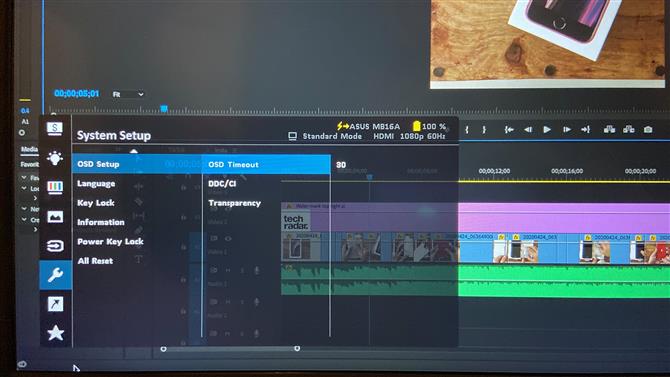
(이미지 크레디트 : 미래)
축소 메뉴를 하나씩 스크롤하면 너무 번거로울 경우 MyFavorites에서 가장 많이 사용하는 설정을 저장할 수있는 바로 가기를 설정할 수 있습니다. OSD 외에도 ASUS의 데스크탑 앱인 DisplayWidget을 통해 모니터 기능을 제어 할 수 있습니다.
디스플레이 성능 및 스피커
ZenScreen Touch의 IPS 패널은 괜찮고 비슷한 IPS 디스플레이와 동일합니다. 디스플레이의 눈부심 방지 마무리처럼 보이지만 화면에는 빛이 반사됩니다. 화면을 공유 할 때 시야각이 좋으며 편리합니다. 어두운 영역을 렌더링 할 수있는 모니터 기능으로 인해 색상 범위가 예측하기는 어렵지만 대비가 좋습니다..

(이미지 크레디트 : 미래)
여기에서 유일한 실망은 밝기와 약간 둔한 색조입니다. 250nits의 최대 밝기는 대부분의 시나리오에 충분하지만, 밝은 조명이 있거나 직사광선 아래에서는 반사 눈부심이 귀찮을 뿐인 경우 상황이 불편 해집니다. 디스플레이는 또한 콘텐츠가 화면에서 튀어 나오지 않는 더 흐릿한 톤으로 인해 어려움을 겪습니다. 생산성 작업 및 콘텐츠 제작에는 완벽하지만 영화를 보거나 게임을하기에는 권장하지 않습니다..
ZenScreen Touch에는 내부 스피커 쌍이있어 휴대 전화의 오디오보다 더 나은 것을 찾고있을 때 편리합니다. 노트북의 스피커를 사용하거나 외부 스피커를 사용하고 싶더라도 음량이 높지는 않지만 오디오 품질은 괜찮습니다..
터치 입력 및 배터리 수명
ZenScreen Touch는 손가락으로 드래그, 스크롤 및 핀치 같은 제스처, 빠른 마크 업 또는 스케치와 같은보다 정확한 동작을위한 스타일러스를 사용한 터치 제어를 포함하여 10 포인트 터치 지원을 제공합니다..
터치 컨트롤은 반응이 좋으며 사용하기 편리하지만 작동하려면 약간의 노력이 필요합니다. 안드로이드 폰과 완벽하게 작동하지만 터치 컨트롤은 iOS 기기와 호환되지 않습니다-죄송합니다. iPhone 사용자.

(이미지 크레디트 : 미래)
또한 PC에 따라 터치 입력이 의도 한대로 작동하도록 드라이버를 설치해야 할 수도 있습니다. macOS 사용자의 경우 터치가 작동하지만 기본 제스처로만 이해할 수 있습니다. 향후 업데이트에서 전체 macOS 제스처 지원을 추가 할 수 있기를 바랍니다..
대부분의 휴대용 USB 모니터는 연결된 컴퓨터에 전원을 공급합니다. ZenScreen Touch의 주요 특징은 내장 배터리입니다. 7,800mAh 용량의 모니터는 한 번 충전으로 최대 밝기에서 4 시간 지속될 수 있습니다. 주스가 부족한 경우 빠른 충전 3.0을 지원하는 번들 파워 브릭을 사용하여 몇 시간 내에 모니터를 충전 할 수 있습니다.
최종 평결
ASUS ZenScreen Touch는 훌륭한 휴대용 모니터이며 Windows 및 Android 사용자와 이동 중에 생산성 향상을 원하는 사용자에게 탁월한 선택입니다. 집에서 일하는 경우에도 상황을 바꾸고 작업 공간을 책상에서 편안한 장소로 이동하여 시야를 변경할 수 있습니다.
가능성은 여기서 끝나지 않습니다. 휴대용 게임 모니터에서 비디오 편집 또는 추가 디스플레이를위한 추가 화면에 이르기까지 ZenSceen Touch에는 워크 플로우를 보완하는 몇 가지 사용 사례가 있습니다..
하나의 케이블 설치로 복잡한 작업 공간에 이상적이며 내장 배터리를 통해 모니터에서 랩톱의 전원이 소모되는 것을 걱정할 필요가 없습니다. 멀티 터치 입력은 장치와 함께 작동 할 수 있고 디스플레이의 넓은 시야각도 플러스 인 경우 훌륭한 추가 기능과 반응성을 제공합니다..
가격부터 시작하여 몇 가지 경고만으로 완벽하지 않습니다. ZenScreen Touch는 값 비싼 액세서리이므로 매력을 제한합니다. 터치 컨트롤과 여분의 배터리 수명을 찾고 있다면 프리미엄의 가치가 있습니다. 다른 결점으로는 특정 색상이 흐릿하게 보이도록하는 디스플레이의 제한된 색상 적용 범위, 특히 실외에서 작업 중이거나 스피커가 많이 떠나는 경우 밝기 수준이 이상적이지 않음.
그러나 기능을 수행하고 있다면 ASUS ZenScreen Touch는 프리미엄 가격표의 가치가 있으며 모바일 모니터를 고려할 때 목록의 맨 위에 있어야합니다..
- 책상에 새로운 모니터가 필요하십니까? 여기에 가장 좋은 것들이 있습니다.
